win7怎么显示文件后缀?win7显示文件后缀的方法?
很多小伙伴在日常使用电脑时,发现文件有格式,比如JPG、MP3等,每种格式代表不同的文件类型,那么我们如何看待文件类型的后缀呢?比如JPG或者MP3格式,只要电脑设置不隐藏文件扩展名,就可以看到文件类型,具体方法一起过来看看。
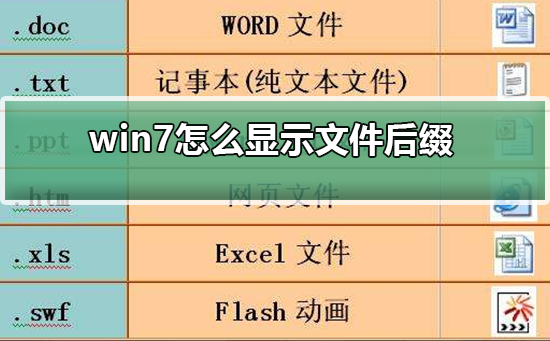
win7显示文件后缀的方法
1、在窗口左上方点击(组织),弹出下拉菜单中选择(文件夹和搜索选项);或者在菜单栏上点击(工具),在工具下拉菜单里选择(文件夹选项)
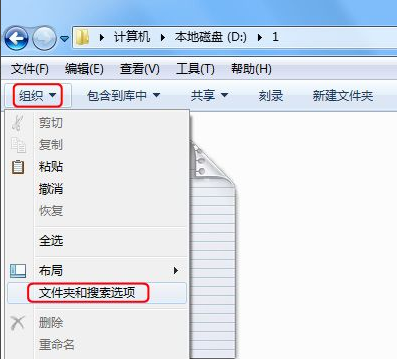
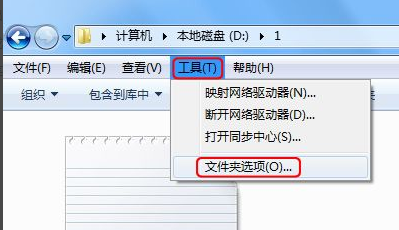
2、此时进入文件夹选项框, 这里点击(查看)栏
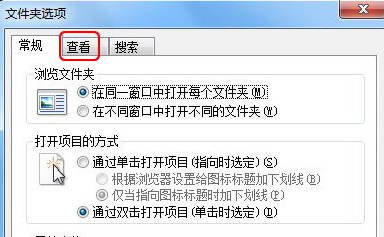
3、在查看栏下面的高级设置里,向下拖动滚动条至最底下
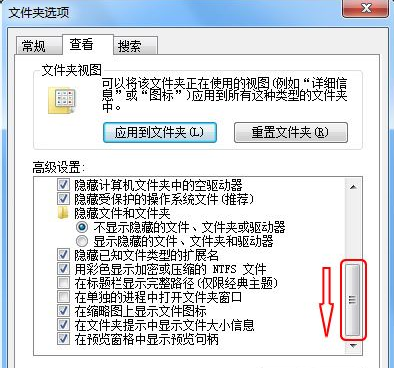
4、此时看到一个选项(隐藏已知文件类型的扩展名)。 点击前面的复选框,确保去掉勾选。然后记得点击(确定)完成设置。
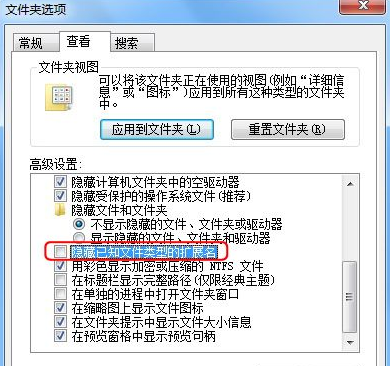
5、最后看该文件的名字有一点隔开,点的后面就是该文件的后缀名。至此所有的文件的后缀名都会显示出来。
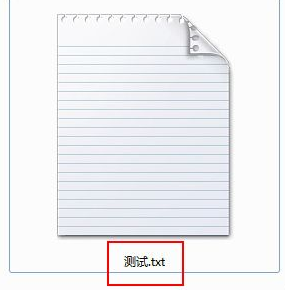
以上就是系统520为您带来的win7显示文件后缀的方法,希望可以解决掉您的困惑。





